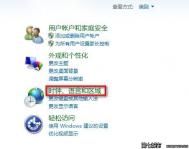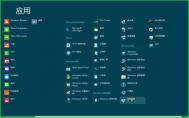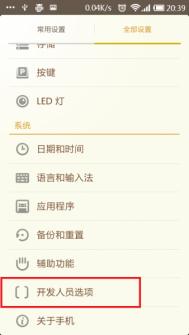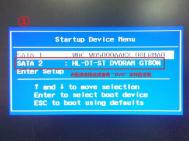Windows7图老师系统修改当前所在地理位置图文教程
1,打开控制面板,选择时钟、语言和区域。

2,点击更改位置。

3,选择位置当前位置点击下拉菜单更改。

Windows7系统管理无线网络图文教程
1,点击开始菜单,选择控制面板。

2,选择网络和Internet 选项。

3,之后选择网络和共享中心按钮。

4,在网络和共享中心界面下,选择管理无线网络选项。

5,如果已经创建无线网络连接,则可以选择:添加(新连接)或删除(已有连接),上移或下移(提高或降低优先级),适配器属性(设置IP地址等参数)和配置文件类型(其他账户是否共享连接)。

Windows7系统设置时间和日期图文教程
1tulaoShi.com,左键点击任务栏右下的时间标示处,点击更改日期和时间设置。

2,在日期和时间选项中,选择更改日期和时间。

3,在设置日期和时间下修改。

4,点击确定完成日期和时间的修改
Windows7系统修改界面文本大小的技巧
1,桌面空白处单击鼠标右键,点击屏幕分辨率。

2,点击放大或缩小文本和其他项目。

3,单击屏幕右侧设定自定义文本大小。

4,在下拉列表中可以选择默认提供的放大比例,也可手工输入。

5,如输入350%后,会在列表中出现一个新的条目。如下图所示。单击确定即可。

6,点击应用后,会提示是否注销。

7,选择立即注销,使设置生效。
Windows7系统显示颜色校准设置图文教程
您在屏幕上看到的颜色将会取决于您的显示器、显卡设置以及照明等等因素,大多数人都使用相同的默认Windows颜色配置文件。而现在Windows7中提供了一个显示颜色校准向导,可以帮助您正确设置您的亮度、对比度和色彩设置。
通过此功能你可以调整伽马、亮度、对比度和颜色平衡,确保屏幕颜色显示正确。
此功能可以通过控制面板中调出,也可以在运行中输入:DCCW调出。
(本文来源于图老师网站,更多请访问https://m.tulaoshi.com)在控制面板中的路径是外观和个性化,然后在显示子项中有颜色校准。

点击颜色校准,会出现颜色校准界面:

点击下一步以后会出现颜色校准的一些基本介绍以及需求:

单击下一步后会出现伽玛简介以及调整伽玛的图示:

下一步后可以通过滑块调整伽玛,调整到与之前图示中恰好一致即可:

然后单击下一步会提示是否调试亮度对比度,并确认好显示器上的调节按键准备调节:

单击下一步进入亮度简介以及调整亮度的图示:

下一步后就要通过调节显示器的亮度,将其调整到与之前图示中恰好一致即可:

单击下一步进入对比度简介以及调整对比度的图示:

下一步后就要通过调节显示器的对比度,将其调整到与之前图示中恰好一致即可:
(本文来源于图老师网站,更多请访问https://m.tulaoshi.com)
调整后单击下一步会出现调整颜色平衡的简介以及调整颜色平衡的图示:

点击下一步后可以通过调整红,绿,蓝的滑块将颜色平衡调整至之前图示中正常的范围即可:

单击下一步就出现了完成界面:

在此界面可以通过选择先前的校准和当前校准来对比校准前后的差别,单击完成后即可完成颜色校准的全部过程
windows7旗舰版系统电脑老是自动重启的原因汇总

原因一、温度过高
如果计算机本身散热出现问题的话,那么当我们长时间使用的话,Ghost win7系统就会容易出现重新启动故障,这些都不利于win7系统正常运行和使用,如果计算机不能自主散热,可以在机箱位置上放置一台小型风扇,这个问题就比较好解决。
原因二、电源不稳定
当电源出现不稳定或者是连接出现问题时tulaoShi.com,win7系统就会启动自我保护模式的模式,也就是自动重新启动,那么win7用户要确保计算机电源连接是否正常。
原因三、内存条不稳定
如果是内存条不稳定或者是出现松动的话也是很容易造成电脑自动重启的故障的,可以通过这个方法进行解决:首先打开机箱,然后取下内存条,擦拭内存条下放金手指,最好能够清理干净,然后重新安装回去即可。
原因四、硬件兼容性
当硬件在兼容性方面出现问题时,也容易导致计算机频繁出现重启故障,而这类故障在解决过程中,相对来说会比较麻烦,需要更换不兼容的计算机硬件才可以。
windows7系统利用cleartype功能让文字显示更清晰的妙招
1、在Win7桌面上右击选择个性化,然后单击左侧边栏下部的显示按钮;

2、然后在窗口左侧点击调整ClearType文本,系统自动进入详细设置界面;

3、在弹出来的界面中勾选启用ClearType选项,然后单击下一步按钮;

4、这时候系统将显示器设置为原始分辨率,单击下一步按钮;

5、然后系统会用对比的形式让用户选择哪个文本看起来更加清晰、自然,ghost win7系统用户可以根据自己的主观判断选择适合的文本,之后选择下一步,经过几轮对比后,只要选择自己认为哪个是最清晰的字体然后单击完成按钮对设置进行保留。